如果你的iPhone WiFi速度慢,可以尝试关闭“低数据模式”这个设置,它可能会限制你的网络速度以节省数据。以下是如何关闭它的步骤:
1. 打开iPhone上的“设置”应用。
2. 点击“蜂窝网络”。
3. 找到并点击“低数据模式”开关,将其关闭。
关闭低数据模式后,你的iPhone将不再限制网络速度以节省数据,这可能会提高你的WiFi速度。如果问题仍然存在,你可能需要检查路由器设置、重启你的设备或联系网络服务提供商以解决问题。
相关内容:
明明连着千兆宽带,刷视频却卡成幻灯片?可能不是运营商坑你,而是iPhone的一个隐私保护功能在“拖后腿”。
相信很多果粉都遇到过这样的困扰:家里明明办了千兆宽带,WiFi信号满格,可iPhone上网速度却慢如蜗牛。看视频要缓冲,刷图片加载半天,甚至微信消息都延迟收到。
今天就来给大家分享一个简单有效的小技巧,只需调整一个设置,就能让你的iPhone WiFi速度大幅提升!

为什么这个设置会影响网速?
这个设置叫做“私有无线局域网地址”,是Apple从iOS 14开始引入的一项隐私保护功能。默认情况下,你的iPhone会为每个WiFi网络使用不同的MAC地址(一种设备识别码),防止网络运营商和其他观察者跟踪你的活动轨迹和位置。
但问题就在于,有些路由器可能无法很好地适配这个功能。当你的iPhone不断变换其网络标识时,路由器可能会“反应不过来”,导致连接不稳定、网速变慢,甚至在锁屏后自动断开连接。
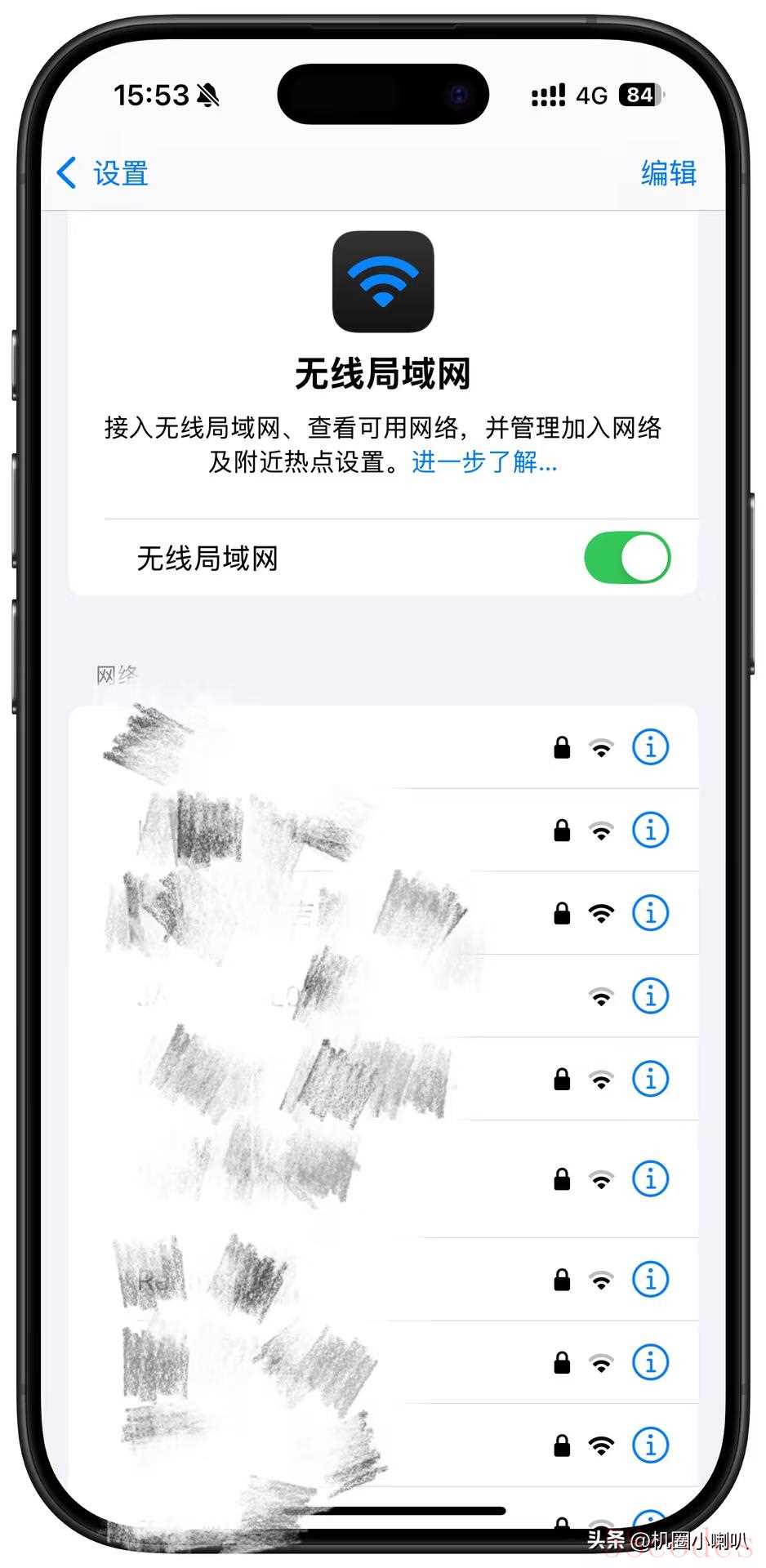
✨ 如何关闭这个设置提升网速?
操作非常简单,只需几步:
- 打开iPhone的【设置】-【无线局域网】
- 点击你已连接的WiFi网络名称旁边的【i】图标
- 找到【私有无线局域网地址】选项
- 将开关从默认的“开启”状态调整为【关闭】
完成!现在重新连接WiFi,试试网速是不是快了很多?
⚠️ 重要注意事项
虽然关闭这个设置可以提升网速,但一定要注意使用场景:
- 仅限可信网络:这个技巧只建议在家庭网络或完全可信的私人网络中使用。在不信任的公共WiFi(如咖啡馆、机场)上,请务必保持“私有地址”功能开启,以保护你的隐私安全。
- 隐私权衡:关闭后,你在该网络上的活动可能会被更轻易地跟踪和分析。请自行权衡网络速度与隐私保护。
- 不是万能解药:iPhone的WiFi速度慢可能由多种原因导致,这个方法可能对某些情况有效,但并非万能。
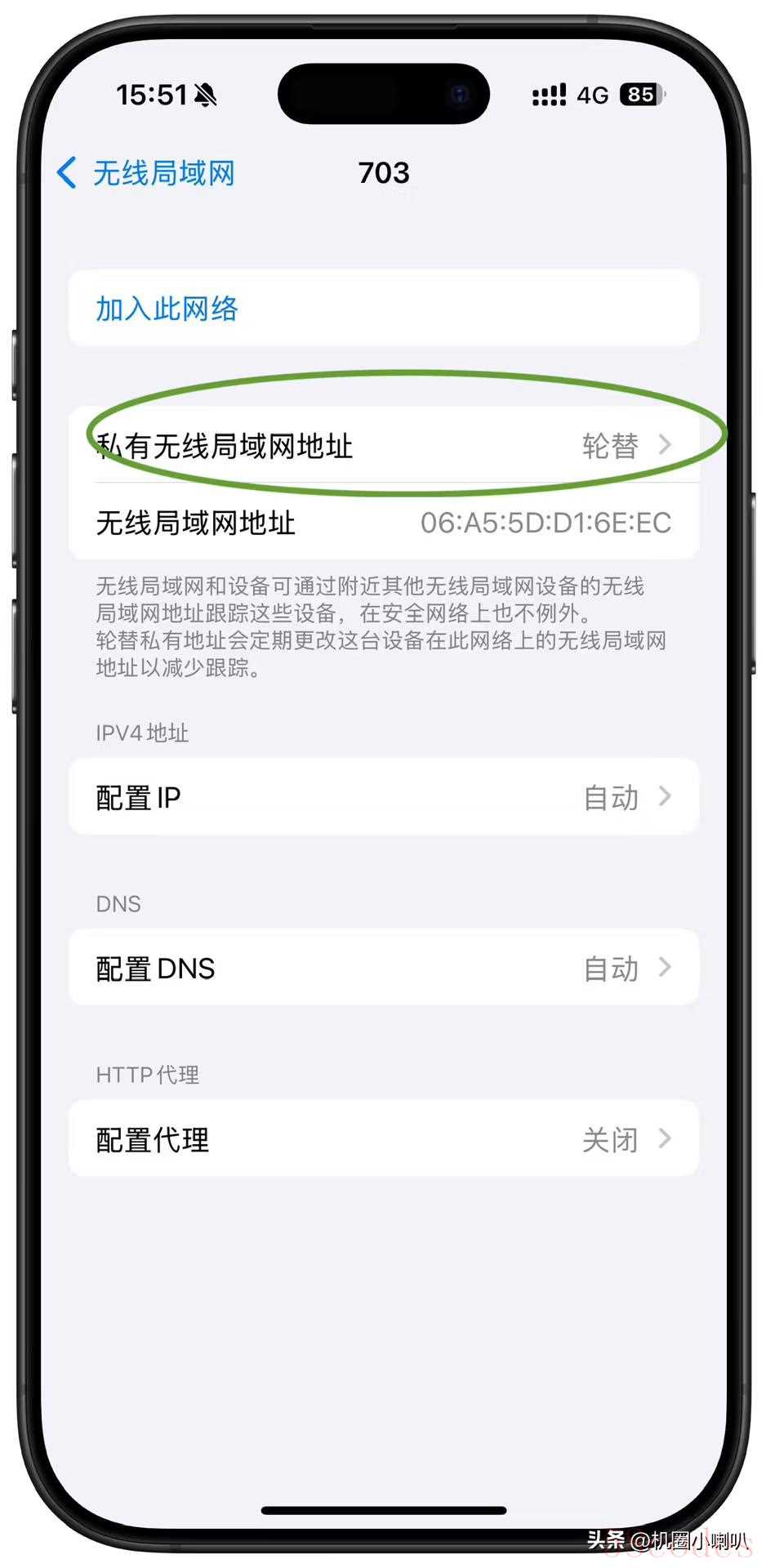
️ 如果还不行?还有其他招数!
如果关闭私有地址后效果不明显,别着急,还可以尝试以下方法:
- 重启大法:简单粗暴但有效。尝试重启路由器(拔电源等待30秒再插回)和强制重启iPhone(快速按音量+、音量-,再长按电源键直到出现苹果Logo)。
- 忽略网络重连:在WiFi设置中选择“忽略此网络”,然后重新输入密码连接。
- 更新系统:确保你的iOS系统和路由器固件都是最新版本,以排除已知的软件BUG。
- 重置网络设置:前往【设置】-【通用】-【传输或还原iPhone】-【还原】-【还原网络设置】。这不会删除你的个人数据,但会清空所有WiFi密码。
- 检查路由器设置:登录路由器后台,尝试将5GHz频段的频道带宽改为20/40/80MHz,或检查是否开启了过多的设备连接数限制。
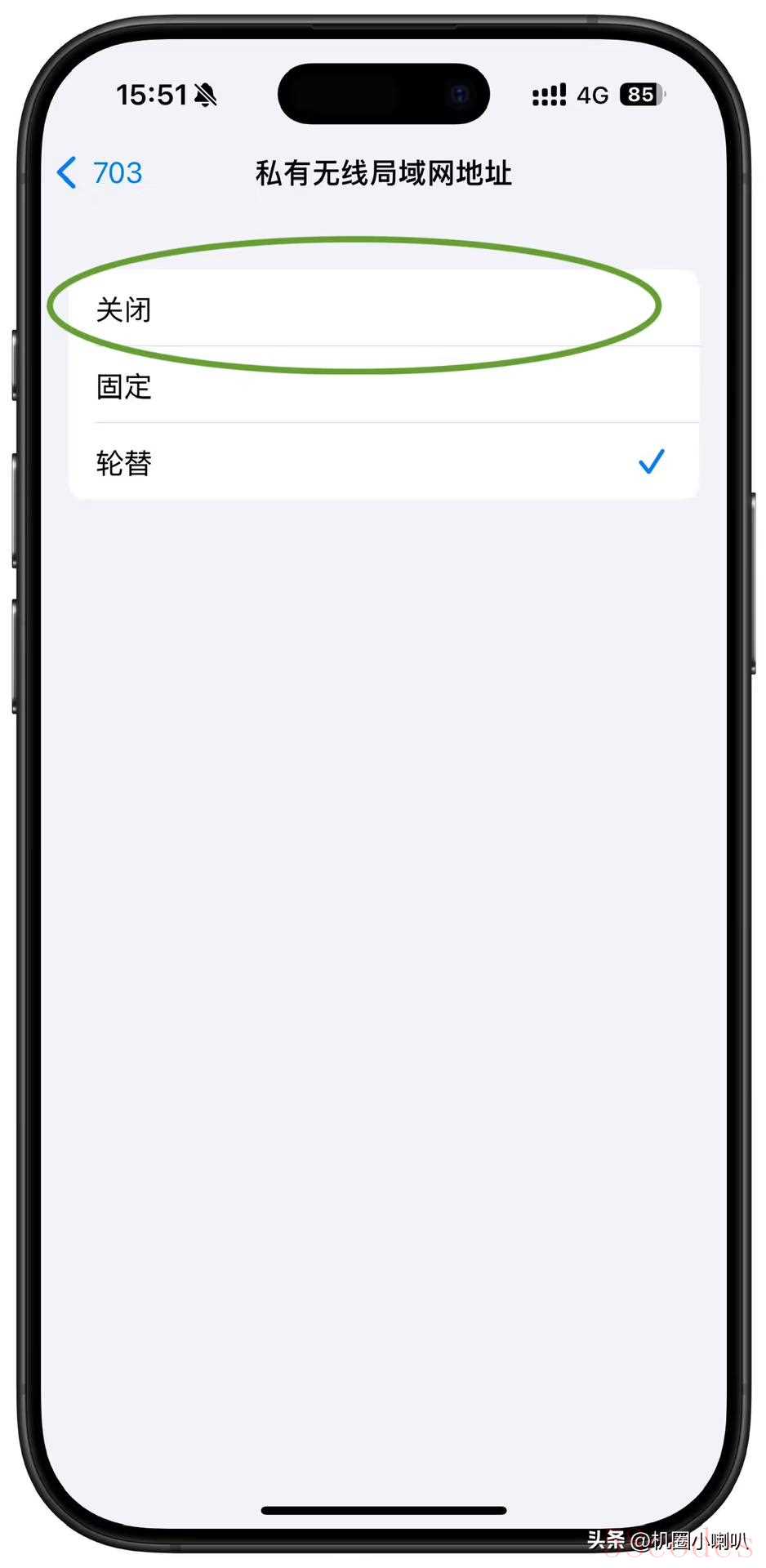
如果你的iPhoneWiFi速度慢的问题通过这些方法解决了,欢迎分享你的体验!科技小技巧,旨在让生活更便捷,但别忘了在速度和隐私之间做好平衡哦!

 微信扫一扫打赏
微信扫一扫打赏
 支付宝扫一扫打赏
支付宝扫一扫打赏
